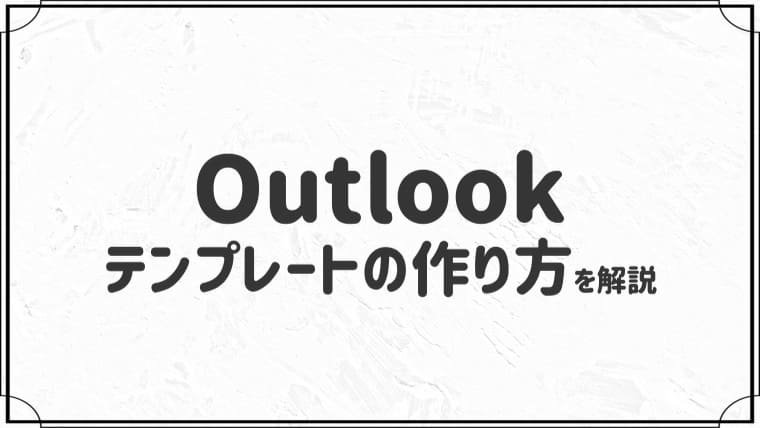【元Microsoftサポートが解説】新しいOutlookのバックアップと、失敗しないデータ復元方法


大切なメールが多いので、Outlookのバックアップをとりたいです…
このような悩みに答えます。
この記事では、元Microsoftサポートの僕が、Outlookのバックアップのとり方と、復元する方法を画像付きで解説します。

- 元Microsoftサポート
- 1000件以上のOfficeトラブルを解決
- 当サイト「isacomputer」運営
- 月間最高42万PVを達成
- OS:Windows 11
- Outlook:Microsoft 365
Outlookには、「従来のOutlook」と「新しいOutlook」があります。

この記事でどちらも解説しているので、お使いのOutlookのバックアップ手順をご覧ください!


【はじめに】新しいOutlookのバックアップで、絶対に知っておくべきこと

新しいOutlookは、基本、バックアップをとる必要はありません。
データは基本的にすべてMicrosoftのクラウド(サーバー上)に保存されるので、パソコンでトラブルがあってもデータは安全です。

例えば、別のパソコンに設定を引き継ぎたい場合も、OutlookにMicrosoftアカウントを追加するだけで、設定が同期されます。
バックアップは、どういうときに必要?
- パソコン本体に、データを残したい場合
- 他のメールソフトに、データを移行させたい場合
このような場合は、バックアップをとります。
【重要】.pstファイルを扱うには、従来のOutlookが必要
エクスポート(バックアップ)したファイルは「.pstファイル」になります。
もし、新しいOutlookで.pstファイルを扱いたい場合は、従来のOutlookをインストールする必要があります。
新しい Outlookで .pst ファイルを開くには、次の要件に注意してください。
- 新しい Outlookで .pst ファイルを開くには、従来の Outlook もインストールする必要があります。 どちらのバージョンも、32 ビット (x86) または 64 ビット (x64) の同じアーキテクチャである必要があります。
もし、従来のOutlookをインストールしたい場合は、最新のOfficeが使えるMicrosoft 365がおすすめです。
- 常に最新のOfficeが使える
- 1TBの大容量クラウドストレージ
- Copilot 365(AI)で、効率よく作業ができる

僕のOutlookの記事は、すべてMicrosoft 365を使って解説しています。
【新しいOutlook】データをバックアップする手順

新しいOutlookのバックアップ手順を、画像付きで解説します。
①:「設定」を開く
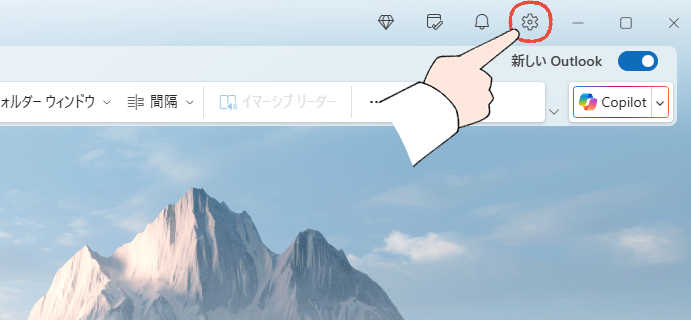
Outlook画面右上にある「」をクリックして、設定を開きます。
②:「ファイル」→「エクスポートする」→「開始する」をクリックする
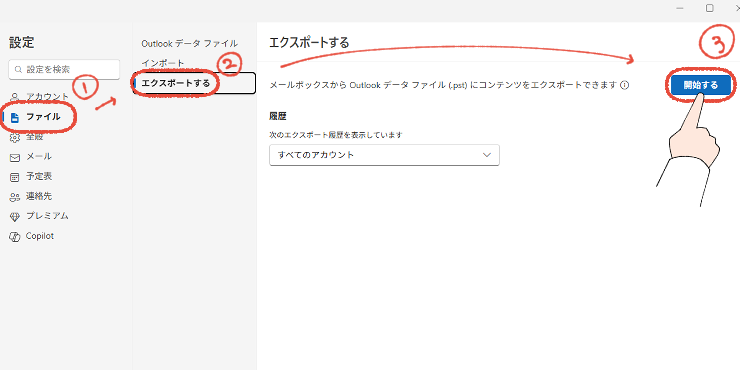
③:「アカウント」、「フォルダー」を選択して「次へ」をクリックする
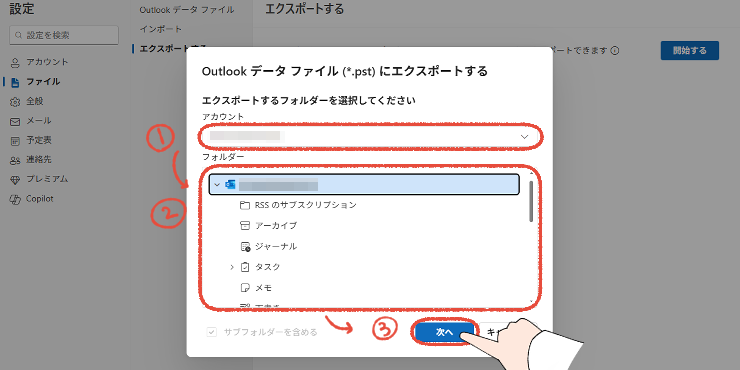
エクスポートするアカウント(メールアドレス)とフォルダーを選択します。
この画面で、「受信トレイ」や「連絡先」など、個別にデータを選択できます。

すべてのデータをエクスポートしたい場合は、メールアドレスを選択して、「次へ」をクリックします。
④:「重複」と「時間の範囲」を設定して「次へ」をクリックする
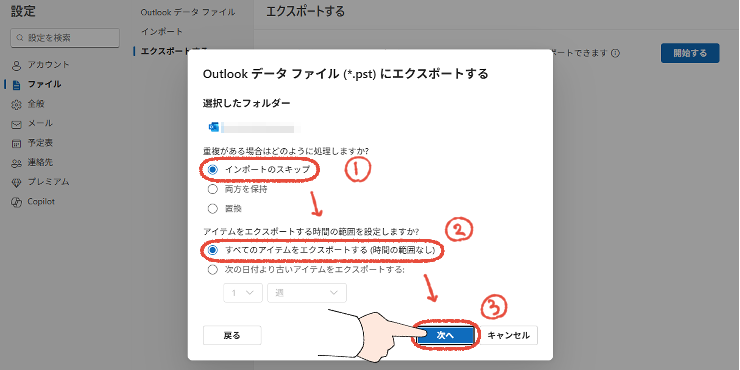
重複するデータの設定、データの範囲の設定を、行います。

すべてバックアップする場合は、そのまま「次へ」をクリックして進めます。
⑤:「目的地」を選択して「エクスポート」をクリックする
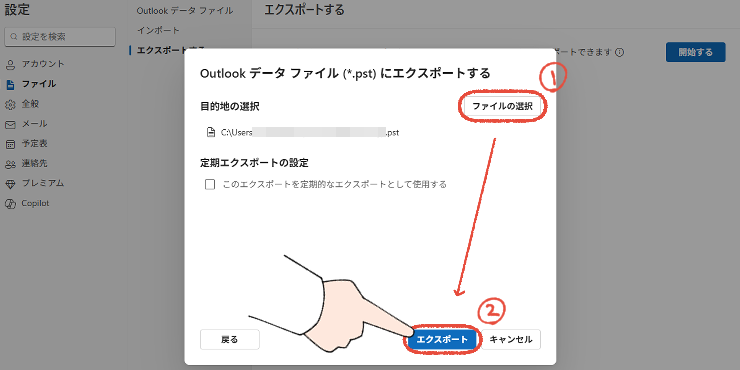
バックアップデータを保存する場所を選択して、「エクスポート」をクリックします。
チェックを入れると、Outlookのデータを定期的にバックアップできます。
「4週間に一度エクスポートする」このような設定が可能です。

「自分のタイミングでバックアップをとりたい」という場合は、チェックを外したままでOKです。
【おわり!】バックアップデータを確認する
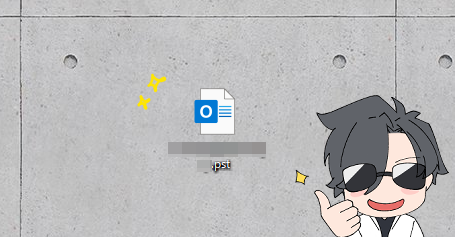

お疲れ様でした!これでバックアップ完了です。
【新しいOutlook】.pstファイルの中身を見る手順

新しいOutlookには、.pstファイルをインポートする機能がありませんが、従来のOutlookがあれば、.pstファイル(バックアップファイル)の中身を確認できます。
詳しい手順を、画像付きで解説しますね。
①:「設定」を開く
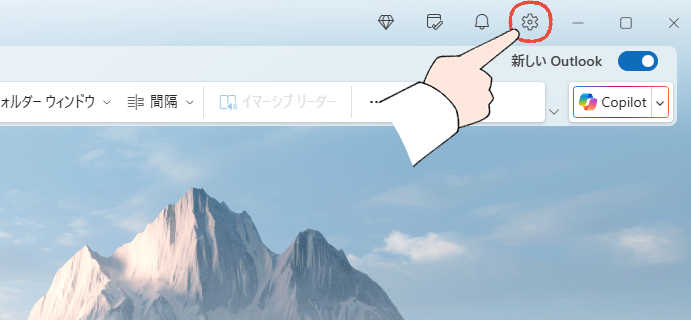
Outlook画面右上にある「」をクリックして、設定を開きます。
②:「ファイル」→「Outlookデータファイル」→「ファイルを追加」をクリックする
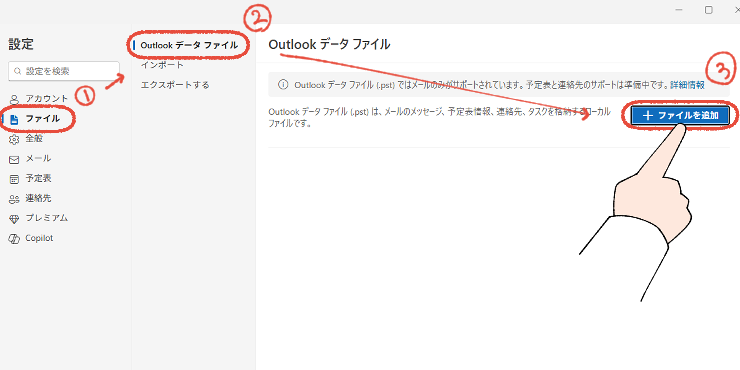
③:「.pstファイル」を選択して「開く」をクリックする
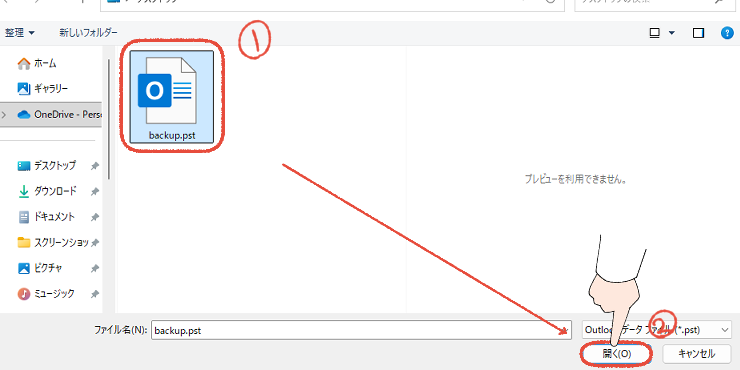
【おわり!】追加したデータファイルを確認する
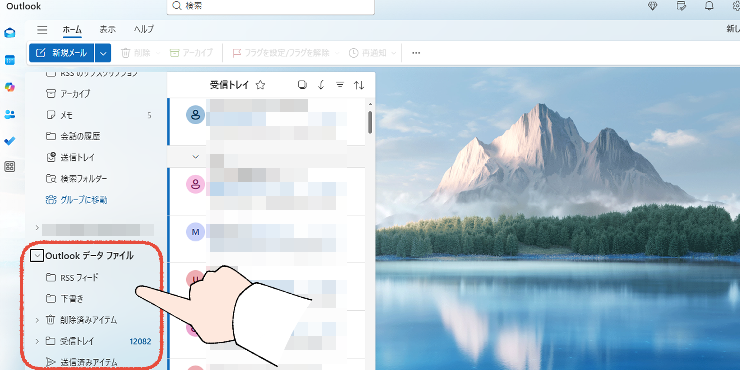
Outlookの最初の画面に戻ると、追加したデータファイルがあります。
ここで、受信トレイなどを確認できます。

お疲れ様でした!以上が.pstファイルの中身を見る手順です。
【従来のOutlook】通常のバックアップ方法では「保存されない」もの

従来のOutlookのバックアップ前に、注意事項があります。
- 署名
- 仕分けルール
この2つの設定は、通常の方法ではバックアップがとれません。

手動でバックアップをとる必要があります。
署名と仕分けルールのバックアップについては、この記事の後半で解説します。
今すぐ知りたい場合は、下のボタンをクリックしてください。
【従来のOutlook】データをバックアップする手順

大切なメールや連絡先など、バックアップする手順を画像付きで解説します。
①:「ファイル」を開く
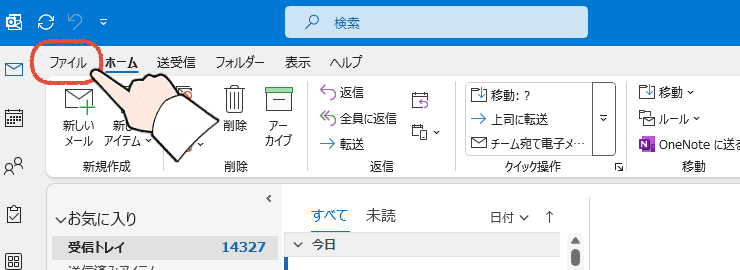
Outlook画面左上の「ファイル」をクリックします。
②:「開く/エクスポート」→「インポート/エクスポート」をクリックする
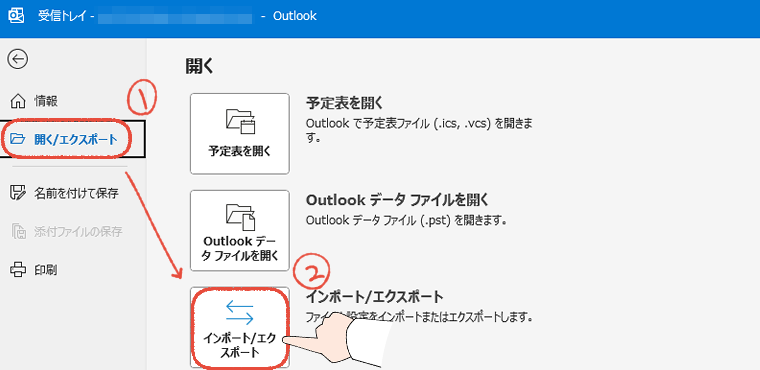
③:「ファイルにエクスポート」を選択して「次へ」をクリックする
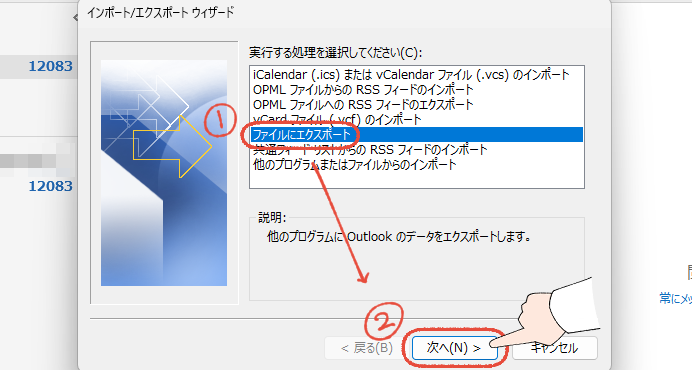
④:「Outlookデータファイル」を選択して「次へ」をクリックする
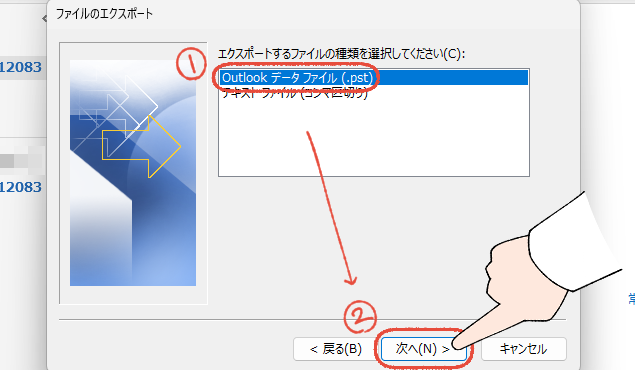
⑤:「エクスポートするフォルダー」を選択して、「次へ」をクリックする
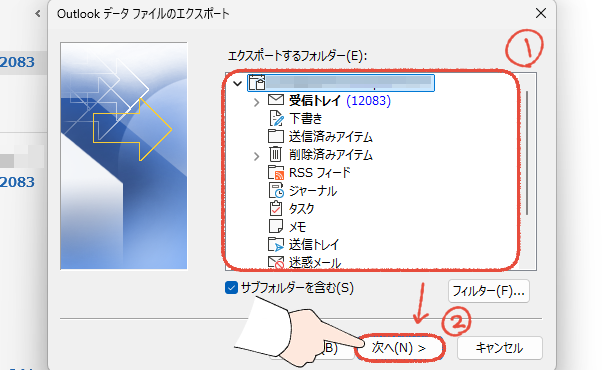
この画面で、「受信トレイ」や「連絡先」など、個別にデータをエクスポート(バックアップ)できます。

すべてバックアップしたい場合は、一番上のメールアドレス(モザイクで隠れている所)を選択します。
⑥:「参照」から保存先を指定、オプションを選んで「完了」をクリックする
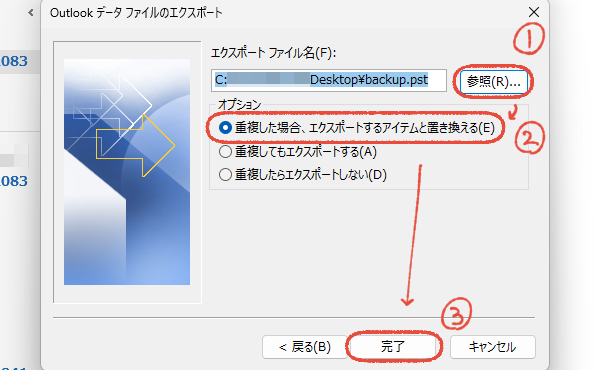
| 項目 | 解説 |
|---|---|
| 参照 | 保存先を指定(デスクトップなど) |
| オプション | 特に理由がなければ、一番上でOK |

この記事では、デスクトップにバックアップファイルを保存してみます。
⑦:パスワードを設定して「OK」をクリックする
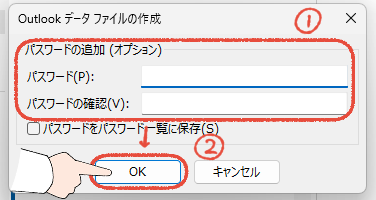
パスワードを設定しない場合は、空欄のまま「OK」をクリックします。

「OK」をクリックすると、エクスポートが始まります。終わるまでお待ちください。
【おわり!】バックアップファイルを確認する
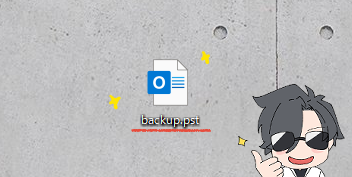

指定した保存場所に、バックアップファイルがあれば完了です。お疲れ様でした!
【従来のOutlook】データを復元する手順

- バックアップしたデータを復元したい
- 別のパソコンにデータ移行したい
このような場合は、これから解説する手順で解決します。
①:「ファイル」を開く
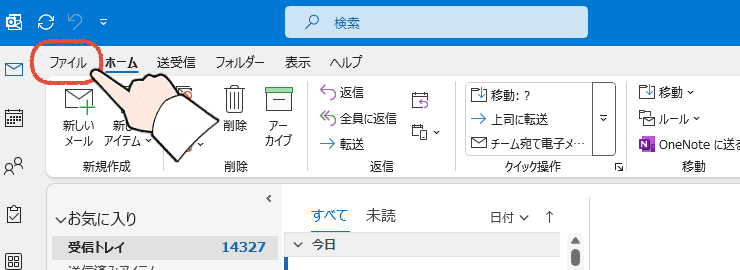
Outlook画面左上の「ファイル」をクリックします。
②:「開く/エクスポート」→「インポート/エクスポート」をクリックする
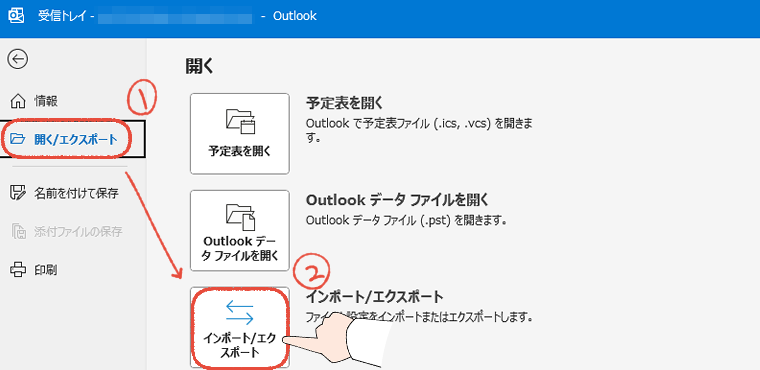
③:「他のプログラムまたはファイルからのインポート」を選択して「次へ」をクリックする
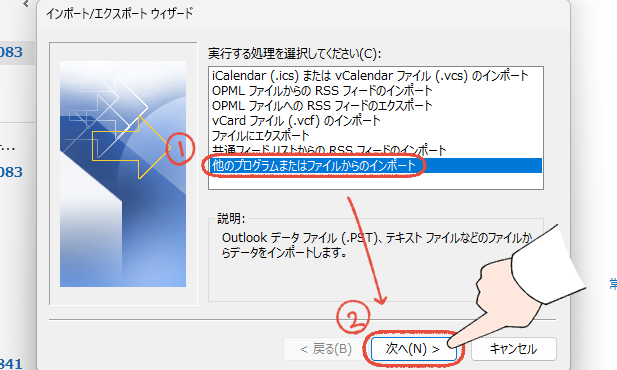
④:「Outlookデータファイル」を選択して「次へ」をクリックする
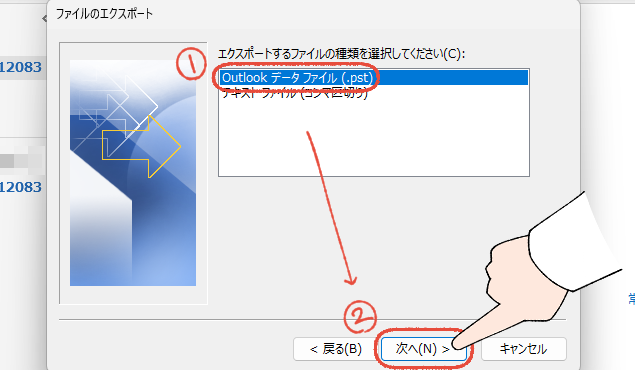
⑤:「参照」からバックアップファイルを選択、オプションを任意で選択して、「次へ」をクリックする
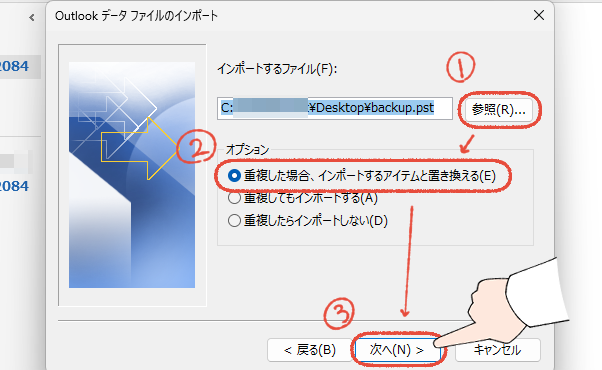
| 項目 | 解説 |
|---|---|
| 参照 | バックアップファイルを選択 |
| オプション | 特に理由がなければ一番上でOK |
【おわり!】「インポートするフォルダー」を選択、インポート先のメールアドレス(データファイル)を選択、「完了」をクリックする
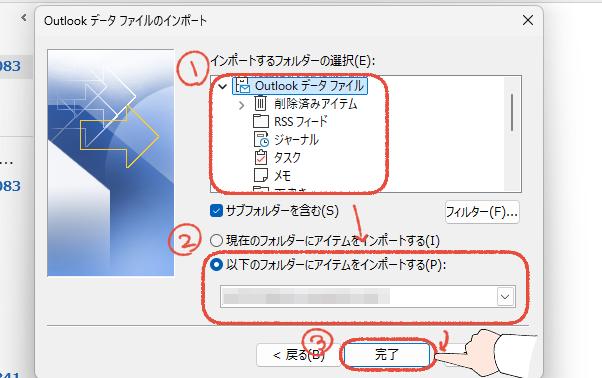
この画面で、「受信トレイ」や「連絡先」など、個別にデータをインポートできます。

すべてインポートする場合は、「Outlookデータファイル」を選択します。
「以下のフォルダーにアイテムをインポートする」から、インポート先を選択します。(メールアドレスが書かれていると思います)
最後に「完了」をクリックすると、インポートが始まります。

お疲れ様でした!データの量が多いと、時間がかかるので、そのまま待ちます。
【従来のOutlook】署名と仕分けルールをバックアップ・復元する手順

署名と仕分けルールは、別の方法でバックアップをとる必要があります。
順番に解説していきますね。
①:署名を手動でバックアップ・復元する手順
「Windowsキー」と「Rキー」を押して、「ファイル名を指定して実行」を開きます。

Windowsキーを押しながら、Rキーを押すイメージです。
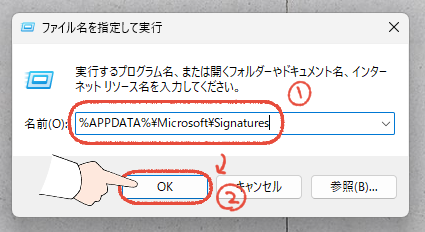
以下の「フォルダーパス」をコピー&ペーストして、「OK」をクリックします。
%APPDATA%\Microsoft\Signatures
この呪文のようなものをコピーして、そのまま貼り付けちゃってください。
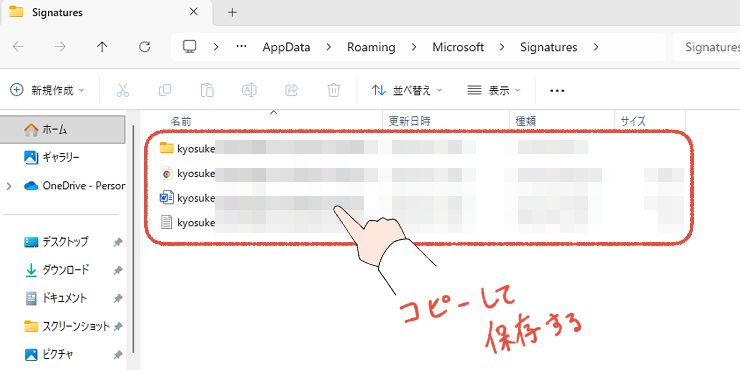
Signaturesフォルダー内のデータをコピーして保存しましょう。
これで、署名のバックアップがとれました。
同じ手順でこのフォルダーを開いて、フォルダー内にバックアップしたデータを貼り付けます。

お疲れ様でした!見慣れない画面も出てきたかと思いますが、この手順であれば、完璧に署名のバックアップがとれます。
②:仕分けルールをバックアップ・復元する手順
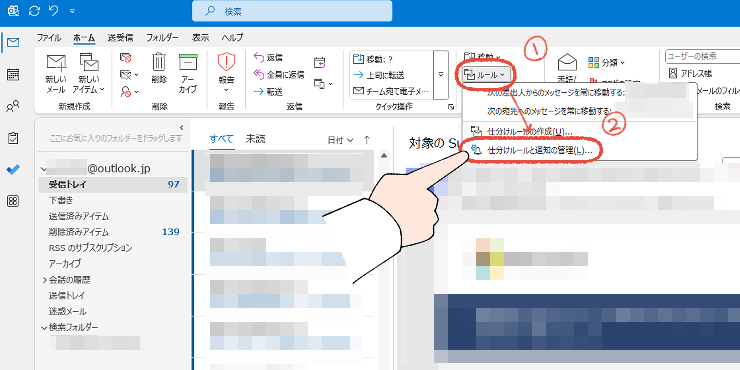
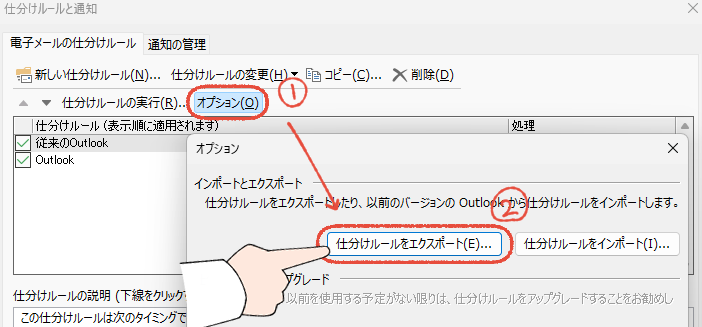

仕分けルールを復元をするときは、「仕分けルールをインポート」をクリックします。
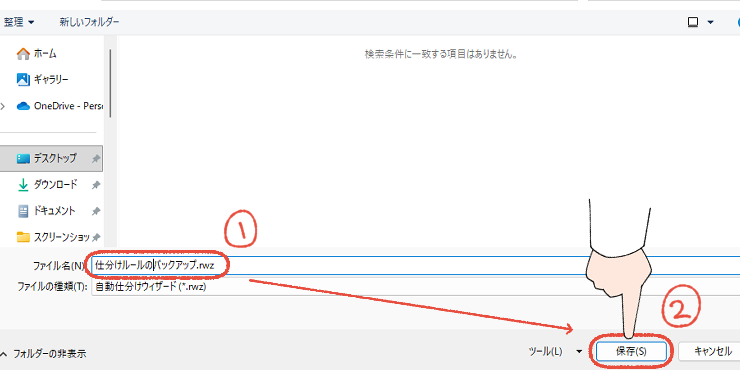
これで、仕分けルールのバックアップがとれました。

お疲れ様でした!以上でOutlookのバックアップ完了です。
【まとめ】バックアップ作業、お疲れ様でした!

ここまで、バックアップ・復元作業、お疲れ様でした!
従来のOutlookのバックアップは、少し手順が多いので、大変だったと思います。

もし、またバックアップや復元が必要になれば、いつでも記事に戻ってきてくださいね!
最後に元Microsoftサポートとして、生産性に関わることをお伝えさせてください。
- PC自体が重たい、起動に数分かかる
- アプリの操作中に固まる(フリーズする)
- 作業中にPCが落ちる(クラッシュする)
一つでも当てはまる場合は、PCの買い替えを検討するタイミングかもしれません。

大きな出費に感じると思いますが、数秒の待ち時間は1か月で数時間にもなると考えると、最も効率的な自己投資です。
PCの買い替えに興味がある場合は、「【2025年版】元Microsoftサポート厳選、仕事が快適になるおすすめPC比較」を参考にしてみください。
最後までお読みいただき、ありがとうございます!